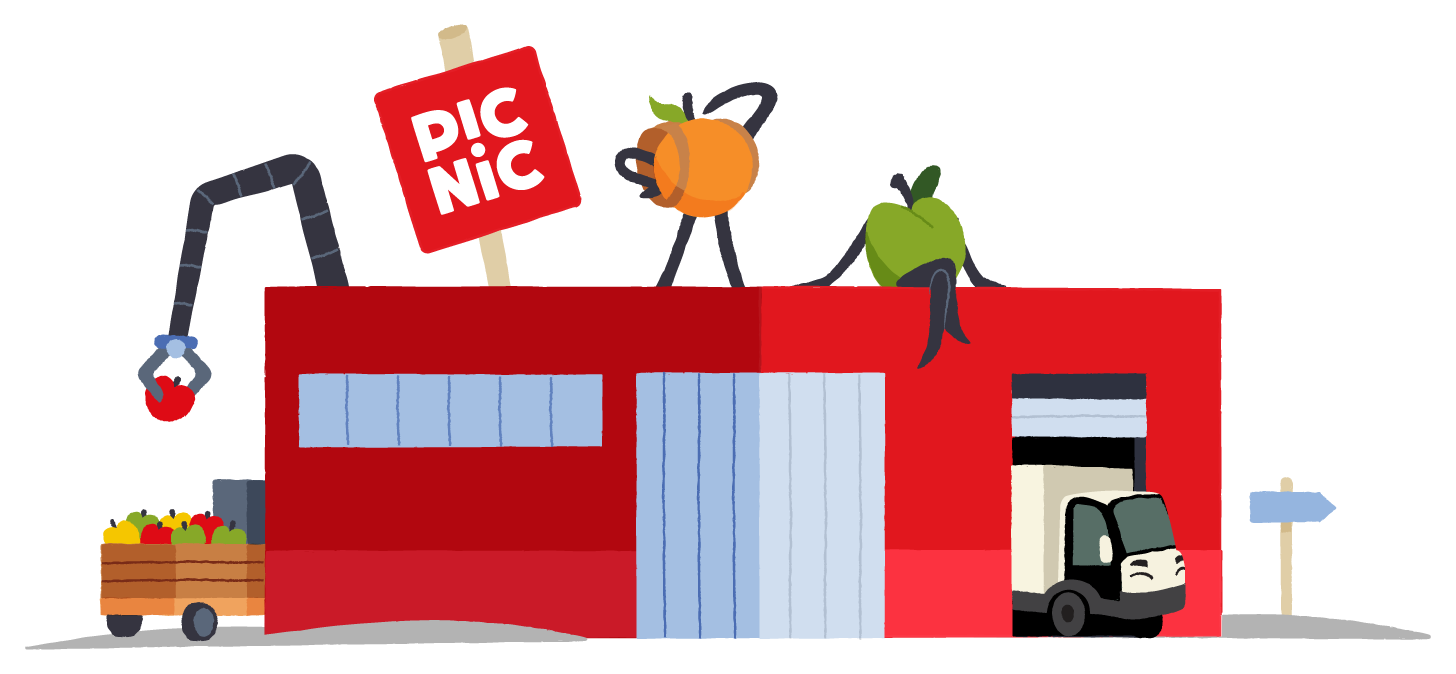Was ist ein IMT?
Das Incident Management Tool stellt sicher, dass Cases von bestimmten Kunden aus dem Backlog entfernt werden. Mit diesem Tool können wir Massenantworten an Kund:innen senden, die uns wegen eines Vorfalls kontaktieren. Es ist auch möglich, Cases zurück in den Backlog zu schicken, wenn sie nicht mit dem laufenden Incident in Verbindung stehen oder wenn sie eine persönliche Antwort erfordern.
Wofür brauchen wir das IMT?
- Das Tool wird uns helfen, alle Cases zu einem Incident zu sammeln und somit den Backlog stabil zu halten.
- Die Cases werden dadurch schneller und kontrollierter beantwortet.
- Wir vermeiden damit falsche Informationen und Fehlkommunikation an die Kund:innen.
In welchen Situationen benutzen wir das IMT?
- große oder besonders viele Verspätungen
- Stornos
- Warenrückrufe
Wie bearbeitet man einen IMT?
In der Regel wirst du vom SV beauftragt einen IMT zu bearbeiten bzw. während deiner Schicht im Auge zu behalten. Dafür kriegst du entweder einen Link zu SF geschickt und erhältst eine Benarichtigung per Mail.
Deine Aufgabe ist es, die gesammelten Cases zu beantworten und den IMT so leer wie möglich zu halten.
- Prüfe immer wieder, ob Mails oder WA Cases reinkommen.
- Den Inhalt jedes Cases kannst du einsehen, indem du auf die Case ID klickst.
- Du hast dann mehrere Möglichkeiten die Cases zu bearbeiten:
- du kannst einen oder mehrere auf einmal beantworten (Send Mass message). Bereite dir davor ein paar passende Quicktexte vor.
- du kannst einen oder mehrere Cases wieder in den Backlog schicken, damit sie ausführlicher bearbeitet werden.
- du kannst einen oder mehrere Cases auf einmal schließen.
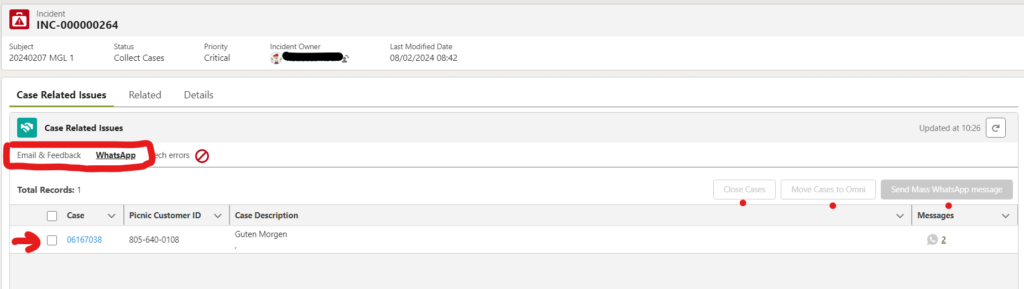
Bulk Listen
Da die Nachfrage unserer Kund:innen immer höher wird, haben wir die Möglichkeit mehrere Cases “im Bulk” (also gruppiert) zu schließen. Das heißt nicht nur, dass wir effizienter arbeiten können, sondern auch, dass die Kund:innen eine schnellere Lösung von uns erhalten.
Diese Art von Case beinhaltet eine Liste von Feeback Cases, denen das richtige Issue zugeordnet werden muss.
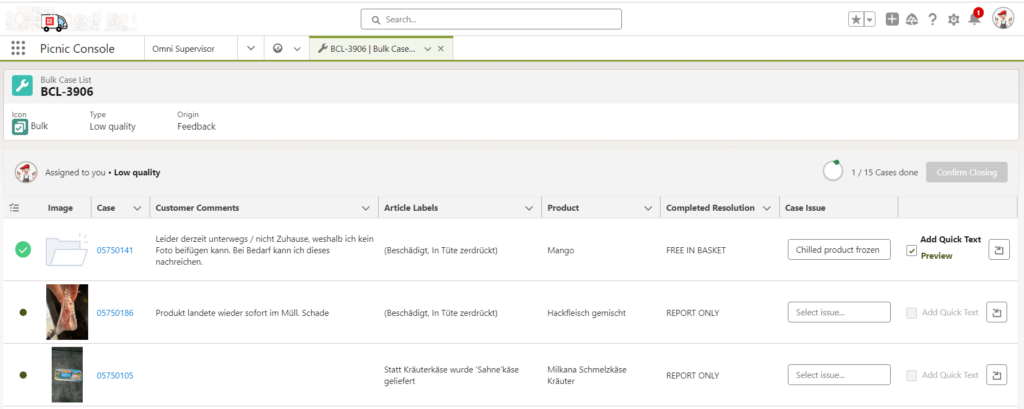
Für jeden Case in dieser Liste ist Folgendes einsehbar:
- Case ID
- Feedback des Kunden
- betroffenes Produkt + Problem
- ausgewählte Lösung von den Kund:innen
Wie bearbeitet man eine Bulk Liste?
- Lese dir das Feedback durch und schaue dir ggf. das Bild an.
- Wähle das richtige Issue für den Case aus.
- Wähle aus, ob der Kunde den Quicktext erhalten soll.
- Der Case braucht eine tiefgründigere Bearbeitung? Dann kann er mit dem Button ganz rechts zurück in den Backlog geschickt werden.
- Wiederhole den Vorgang für jeden Case in der Liste (die Bulk Liste können 10+ Cases beinhalten). Sobald jeder Case bearbeitet wurde, kann die gesamte Liste oben rechts unter Confirm Closing geschlossen werden. Somit werden alle Cases geclosed und alle Quicktexte rausgeschickt.